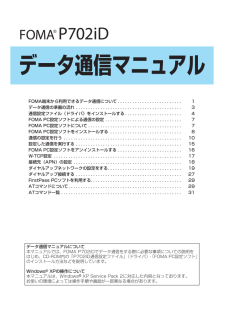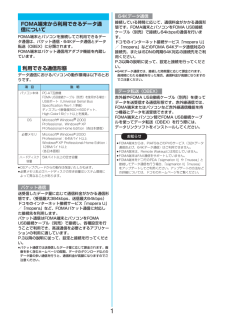Q&A
取扱説明書・マニュアル (文書検索対応分のみ)
54 件の検索結果
310 - 320 件目を表示
全般
質問者が納得抽選結果発表の当日、発表開始の直後はアクセスが殺到するため、繋がらなかったりフリーズしてしまう事はよくあります。申込み時の予約受付番号がわかっているはずだし 強制終了して電源切っても大丈夫ですよ。慌てず焦らず 時間をおいてから再度アクセスしてみてください。
5060日前view59
全般
質問者が納得早く言えば『あいうえお』順です。そ が 33333 (3が5個)なのは、 「さ」行が3番目、母音の「お」が5番目なので3の個数(5個)であらわしています。他のも同様に、ら 行は9番目、母音は1番目なので9が1個、う は「あ」行で1番目、母音は3番目なので1が3個、み は「ま」行で7番目、母音は2番目なので7が2個となっています。
5429日前view136
全般
質問者が納得携帯の操作中だったのなら受信の動作中にキャンセルをしてしまったのでは?特に気にする程の事ではありませんが、受信中の表示が出たら携帯の操作を一旦止めて、受信完了したらまた操作するようにしたらどうでしょう? 捕捉i-modeメール受信中には「i-mode受信中」などのメッセージと「キャンセルボタン」が表示されていると思います。それが表示されている間はボタン操作するとキャンセル扱いになるみたいです。
5446日前view95
全般
質問者が納得microSDは使用できません。 P702iDはminiSDしか対応していないです。microSDとminiSDは大きさが違います。
5478日前view103
全般
質問者が納得http://www.nttdocomo.co.jp/binary/pdf/support/trouble/manual/download/p702id/P702iD_J_08.pdf187ページを参考に設定してください。メニュー>設定>ロック・セキュリティー>シークレット専用モード>端末暗証番号入力>決定>電話帳からシークレット解除を選択以上で解除できます。
5559日前view298
全般
質問者が納得基本的には電話帳、ブックマークになります。ですので、新しい機種を購入後に赤外線通信かmicroSDカードにバックアップして移すのが宜しいかと思います。着せ替えは機種によって違いますので無理です。
5587日前view71
全般
全般
質問者が納得携帯電話の電源を落とし、バッテリーを外して30秒ほど放置。その後、電源を入れ直しても直らなければ、修理に出すしかないと思われます。
5666日前view76
全般
質問者が納得使い方しだいだと思います。湿気が多いところで使ったり、雨にぬれてしまったりでも、中の基盤が腐蝕する可能性はありますので、通常の使い方での利用でしたら、ドコモは修理で対応してくれますので、もう一度持ち込んではいかがでしょうか?ちなみに、ソフトバンクは、メーカーで腐蝕が見つかると、修理不可で戻ってくるって聞きますねソニータイマーも噂ですので、あまり気にしないで良いと思います
5788日前view115
取扱説明書かんたん検索/目次/注意事項ご使用前の確認電話のかけかた/受けかたテレビ電話のかけかた/受けかたプッシュトーク電話帳音/画面/照明設定あんしん設定カメラメールiアプリiチャネルデータ表示/編集/管理/音楽再生その他の便利な機能ネットワークサービスデータ通信文字入力付録/外部機器連携/困ったときには索引/クイックマニュアルiモード/iモーション&/5-8
FOMA端末から利用できるデータ通信について . . . . . . . . . . . . . . . . . . . . . . . . . . 1データ通信の準備の流れ . . . . . . . . . . . . . . . . . . . . . . . . . . . . . . . . . . . . . . . . . . . 3通信設定ファイル(ドライバ)をインストールする . . . . . . . . . . . . . . . . . . . . . . . 4FOMA PC設定ソフトによる通信の設定 . . . . . . . . . . . . . . . . . . . . . . . . . . . . . . . 7FOMA PC設定ソフトについて . . . . . . . . . . . . . . . . . . . . . . . . . . . . . . . . . . . . . . 7FOMA PC設定ソフトをインストールする . . . . . . . . . . . . . . . . . . . . . . . . . . . ...
ドコモ W-CDMA方式このたびは、「FOMA P702iD」をお買い上げいただきまして、まことにありがとうございます。ご利用の前に、あるいはご利用中に、この取扱説明書および電池パックなど機器に添付の個別取扱説明書をよくお読みいただき、正しくお使いください。取扱説明書に不明な点がございましたら、取扱説明書裏面の「総合お問い合わせ先」までお問い合わせください。FOMA P702iDは、あなたの有能なパートナーです。大切にお取扱いのうえ、末永くご愛用ください。FOMA端末のご使用にあたって●FOMA端末は無線を使用しているため、トンネル・地下・建物の中などで電波の届かない所、屋外でも電波の弱い所およびFOMAサービスエリア外ではご使用になれません。また、高層ビル・マンションなどの高層階で見晴らしのよい場所であってもご使用になれない場合があります。なお、電波が強くアンテナマークが3本たっている場合で、移動せずに使用している場合でも通話が切れる場合がありますので、ご了承ください。●公共の場所、人の多い場所や静かな場所などでは、まわりの方のご迷惑にならないようご使用ください。●FOMA端末は電波を利用している関係上、第...
1FOMA端末とパソコンを接続してご利用できるデータ通信は、パケット通信・64Kデータ通信とデータ転送(OBEX)に分類されます。FOMA端末はパケット通信用アダプタ機能を内蔵しています。データ通信におけるパソコンの動作環境は以下のとおりです。fiOSアップグレードからの動作は保証いたしかねます。fi必要メモリおよびハードディスクの空き容量はシステム環境によって異なることがあります。送受信したデータ量に応じて通信料金がかかる通信形態です。(受信最大384kbps、送信最大64kbps)ドコモのインターネット接続サービス「mopera U」/「mopera」など、FOMAパケット通信に対応した接続先を利用します。パケット通信はFOMA端末とパソコンをFOMA USB接続ケーブル(別売)で接続し、各種設定を行うことで利用でき、高速通信を必要とするアプリケーションの利用に適しています。P.3以降の説明に従って、設定と接続を行ってください。fiパケット通信では送受信したデータ量に応じて課金されます。画像を多く含むホームページの閲覧、データのダウンロードなどのデータ量の多い通信を行うと、通信料金が高額になりますのでご注意くだ...
かんたん検索/目次/注意事項1かんたん検索/目次/注意事項本書ではFOMA端末を正しく簡単にお使いいただくために、操作のしかたをイラストやマークを交えて説明しています。fi本書では、ディスプレイの「待受画面」を「OFF」にした状態で記載しています。また、デスクトップの「お知らせアイコン」「貼り付けアイコン」をすべて削除した状態で記載しています。fi操作の方法は、スクロール選択(P.34参照)で説明しています。fi本書に記載している画面およびイラストはイメージです。実際の製品とは異なる場合があります。fiお買い上げ時の待受画面は本体色によって異なります。お買い上げ時の画面についてはP.152を参照してください。fi本体の形状は「スクエア」タイプと「ラウンド」タイプの2種類があります。本書では「スクエア」タイプのイラストで説明しています。本書の引きかたについて本書では次のような検索方法で、機能やサービスの説明ページを探せます。本書の見かた/引きかたについてfiこの「FOMA P702iD 取扱説明書」の本文中においては、 「FOMA P702iD」を「FOMA端末」と表記させていただいております。あらかじめご了承ください。fi...
2FOMA端末と他の機器を接続するには、次の2つの方法があります。FOMA USB接続ケーブル(別売)を使って、USBポートを装備したパソコンと接続します。(P.3参照)パケット通信、64Kデータ通信、データ転送のすべての通信形態に利用できます。fiデータ通信を行うには「USBモード設定」を「通信モード」に設定してください。「22その他2USBモード設定 2通信モード」の操作を行います。fiご使用前にP702iD通信設定ファイル(ドライバ)のインストールが必要です。赤外線を使って、FOMA端末と赤外線通信機能が搭載された他のFOMA端末、携帯電話、パソコンなどとデータを送受信します。データ転送を行う場合のみ利用できます。インターネットをご利用の場合は、ご利用になるインターネットサービスプロバイダに対する利用料が必要になります。この利用料は、FOMAサービスの利用料とは別に直接インターネットサービスプロバイダにお支払いいただきます。利用料の詳しい内容については、ご利用のインターネットサービスプロバイダにお問い合わせください。ドコモのインターネット接続サービス「mopera U」/「mopera」をご利用いただけます...
3■用語解説fiAPNAccess Point Nameの略です。パケット通信において、接続先のインターネットサービスプロバイダや企業内LANを識別します。例えばmopera Uの場合は「mopera.net」のような文字列で表します。ficidContext Identifierの略です。パケット通信をする際に、FOMA端末にあらかじめ登録するAPNの登録番号です。FOMA端末では、1から10までの10件を登録できます。fiAdministrator権限・管理者権限本書では、Windows® XP、Windows® 2000 Professionalのシステムのすべてにアクセスできる権限のことを指しています。通常、Administratorsのグループに所属したユーザーはこの権限を持っています。一方、Administrator権限または管理者権限を持たないユーザーはシステムへのアクセスが限定されているため、通信設定ファイル(ドライバ)のインストールなどができません。パソコンの管理者権限の設定については、各パソコンメーカ、マイクロソフト社にお問い合わせください。fiDNSDomain Name Systemの略です。 ...
かんたん検索/目次/注意事項2「電話帳便利機能」を検索する方法を例にして説明します。索引から22P.470機能名称やサービス名称などを下記の例のように探します。25616716738788100551019888919985電話帳通信履歴表示 139電話帳登録(本体) 121, 125電話帳登録(FOMAカード) 121, 125電話帳登録件数 13 2電話帳内画像送信設定 13 9電話帳ピクチャ登録 12 5電話帳便利機能 133, 135電話帳便利機能画面 13 5電話を受ける 69電話をかける 54動画 32 3動画一覧画面 32 3動画再生ソフト 436P.135「電話帳便利機能」の説明ページへかんたん検索から22P.4よく使う機能や知っていると便利な機能を下記の例のように探します。メロディやイルミネーションを変えたい着信の音量を変えたい............................................... 76 <着信音 量>着信相手にあわせて着信音などを変えたい......... 135 <電話帳便利機能>着信メロディを変えたい..........
かんたん検索/目次/注意事項3電話帳135電話帳便利機能電話帳の電話番号やメールアドレスに設定した「電話帳便利機能」やグループに設定した「グループ便利機能」を確認/解除します。1待受画面22電話帳便利機能音声/テレビ電話着信音. . . . P.143、P.144参照着信バイブレータ. . . . . . . . . P.145、P.146参照着信イルミネーション . . . . . P.165参照着信イメージ . . . . . . . . . . . . P.155参照応答メッセージ . . . . . . . . . . P.83参照メール着信音 . . . . . . . . . . . . P.143、P.144参照メールバイブレータ . . . . . . . P.145、P.146参照メールイルミネーション. . . . P.165参照テレビ電話通信速度 . . . . . . . P.91参照キャラ電設定 . . . . . . . . . . . . P.95参照fi設定されている項目には「★」マークが付きます。2確認したい項目を選択2選択した項目によっては、手順2の操作を繰り返して電話帳一覧...
42FOMA USB接続ケーブルのUSBコネクタをパソコンのUSB端子に接続するお知らせfiFOMA USB接続ケーブルのコネクタは無理に差し込まないでください。故障の原因となります。各コネクタは正しい向き、正しい角度で差し込まないと接続できません。正しく差し込んだときは、強い力を入れなくてもスムーズに差し込めるようになっています。うまく差し込めないときは、無理に差し込まず、もう一度コネクタの形や向きを確認してください。fiUSBケーブルは専用のFOMA USB接続ケーブルをお買い求めください。(パソコン用のUSBケーブルはコネクタ部の形状が異なるため使用できません。)fiFOMA端末に表示される「 」は、パケット通信または64Kデータ通信の通信設定ファイル(ドライバ)のインストールを行い、パソコンとの接続が認識されたときに表示されます。通信設定ファイル(ドライバ)のインストール前には、パソコンとの接続が認識されず、「 」も表示されません。■取り外し方1. FOMA USB接続ケーブルの外部接続コネクタのリリースボタンを押しながら、まっすぐ引き抜く。2. パソコンのUSB端子からFOMA USB接続ケーブルを引き抜...